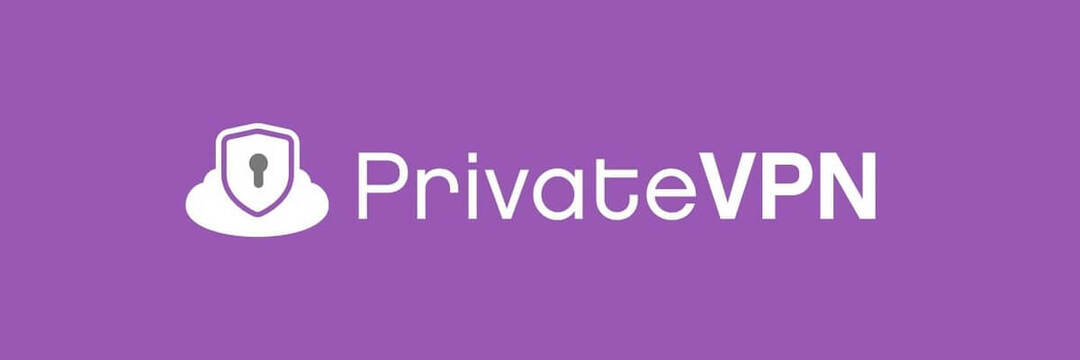Ajasäästlik tarkvara ja riistvara, mis aitab 200 miljonit kasutajat aastas. Juhendamine, kuidas nõuandeid, uudiseid ja näpunäiteid oma tehnoloogiaelu täiustamiseks.
Vaadake VPN-ühenduse atribuute
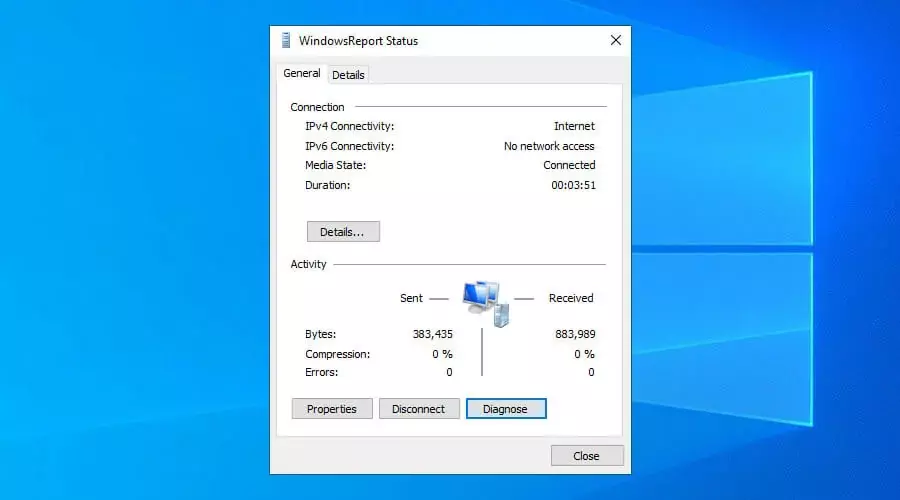
- Paremklõpsake Windows 10 Start-nupp.
- Minema Võrguühendused.
- Klõpsake nuppu Muutke adapteri valikuid.
- Topeltklõpsake VPN-ühendust.
See võib tunduda algelise meetodina teie Windows 10 VPN-ühenduse jälgimisel, kuid saate vaadata nii saadetud kui ka vastuvõetud baitide koguarvu.
Lubage silumine ja kontrollige logisid
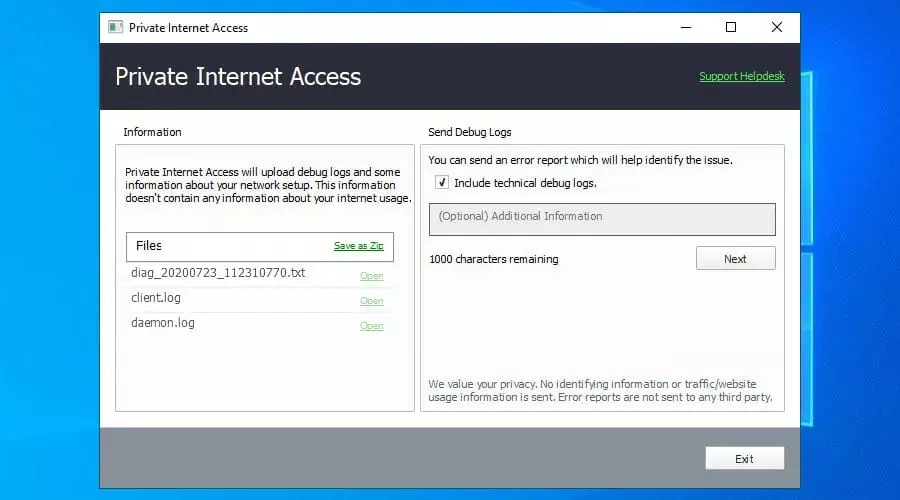
- Registreeru a PIA tellimiskava.
- Laadige alla ja installige PIA.
- Looge ühendus VPN-serveriga.
- Paremklõpsake PIA ikooni süüteos.
- Minema Seaded > Abi.
- Kontrollima Luba silumise logimine.
- Klõpsake nuppu Esitage silumislogid.
- Klõpsake nuppu Avatud logifaili kõrval, et avada selle asukoht Windows Exploreris.
See meetod annab teile täielikud toorandmed VPN-ühenduse kohta. Valisime selles näites privaatse Interneti-ühenduse, kuna see on parim VPN Windows 10 jaoks. See on kiire ja turvaline VPN-teenus, mida haldab Kape Technologies.

Privaatne Interneti-ühendus
Lubage PIA-s silumislogimine, et teada saada, mis täpselt teie VPN-ühendusega juhtub.
Osta kohe
Kasutage rajamist
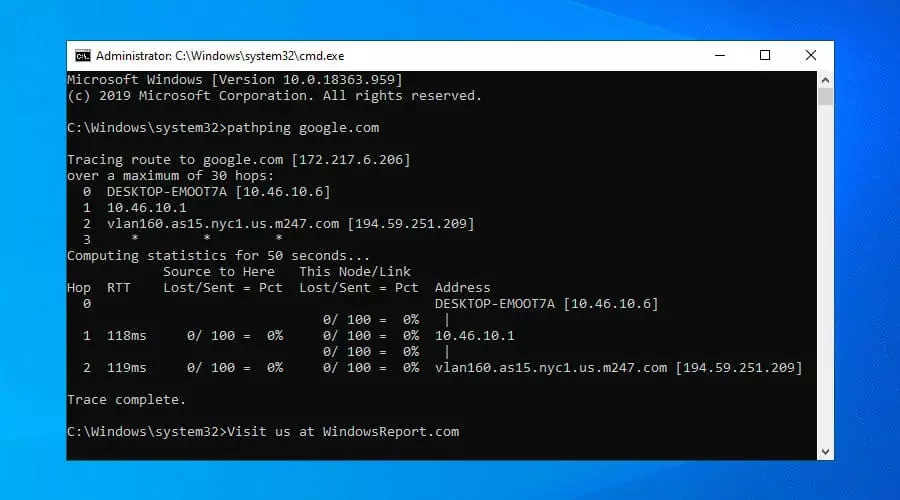
- Käivitage Käsurida administraatorina.
- Tüüp rajad ja kaugarvuti IP-aadress või hostinimi.
- Võite kasutada ka argumente, nagu on üksikasjalikult kirjeldatud meie teejuht.
Raja on kombinatsioon ping ja traceroute, mis kontrollib marsruuti teie arvuti ja kaugserveri vahel. See saadab pingikäskluse igal viisil, muutes selle suurepäraseks tööriistaks teie Windows 10 VPN-ühenduse ja kontrollige pakettide kadu.
Kasutage NetworkTrafficView
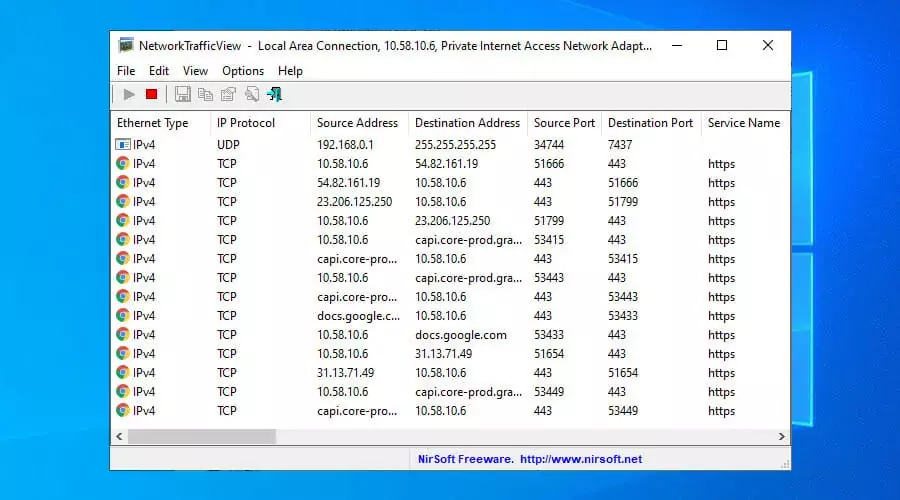
- Laadige alla NetworkTrafficView ja pakkige ZIP-fail lahti.
- Käivitage tööriist administraatorina.
- Määrake võrguadapteriks VPN-ühendus.
- Klõpsake nuppu Start.
NetworkTrafficView on tasuta kasutatav pakipakkuja see võimaldab teil valida kõigi Interneti-toega protsesside jälgimiseks võrguadapter. Selle abil saate jälgida oma VPN-ühendust Windows 10-s ja vaadata üksikasjalikku teavet, nagu andmeedastuskiirus, viimase paketi aeg ja latentsus.
Vaadake muid tasuta tööriistu nagu Performance Monitor (sisseehitatud Windows 10-s) või Microsofti võrgumonitor.
Kasutage PRTG Network Monitori
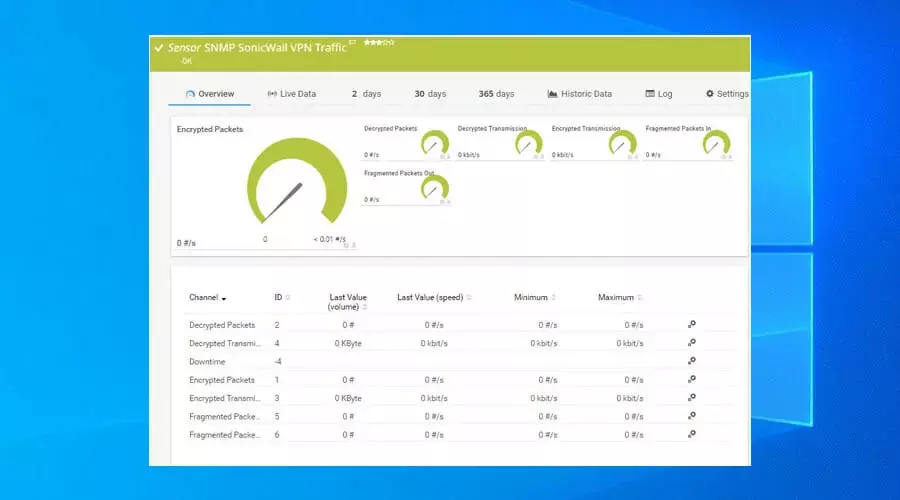
- Laadige alla PRTG võrgumonitor.
- Installige ja käivitage rakendus.
- Veebiliidesesse logige sisse vaikimisi.
- Ava Andurid ja klõpsake nuppu Lisage andur.
- Valige Lisage andur seadmesse ja klõpsake nuppu Sondi seade.
- Klõpsake nuppu Jätka.
- Tippige otsingukasti VPN.
- Klõpsake eelistatud anduri tüüpi.
- Määrake a Anduri nimi ja klõpsake nuppu Loo.
- VPN-iga seotud andmete vaatamiseks klõpsake andurit.
PRTG võrgimonitor on a võrgu liikluse kontrollimise tööriist korporatsioonidele, kes soovivad jälgida VPN-ühendusi Windows 10 ja Windows Serveris. Seda saab kasutada kaugühenduste tegevuse jälgimiseks.
Saate tuvastada VPN-ühenduse probleemid ja kahtlast liiklust, saada kriitiliste sündmuste kohta teateid, luua aruandeid ja palju muud. Praegu toetab PRTG võrgimonitor SNMP Cisco ASA VPN-ühendusi, liiklust ja kasutajaid koos SNMP SonicWall VPN-liiklusega.
Ettevõtte omanikud saavad jälgida VPN-ühendusi ja kaitsta oma võrguinfrastruktuuri, kasutades parimaid ettevõtte VPN-sid.
Kokkuvõtteks võib öelda, et need 5 lahendust aitavad teil jälgida oma VPN-ühendusi Windows 10 arvutites. Nagu näete, näitavad need mitmesugust teavet, alates lihtsatest andmetest, näiteks kogu saadetud ja vastuvõetud andmepakettidest, lõpetades täpsemate üksikasjadega, nagu praegu ühendatud töötajad.
Kui teil on konkreetne VPN-i tõrge, külastage kindlasti meie veebisaiti VPN-i tõrkeotsingu keskus.
© Autoriõigus Windowsi aruanne 2021. Pole Microsoftiga seotud
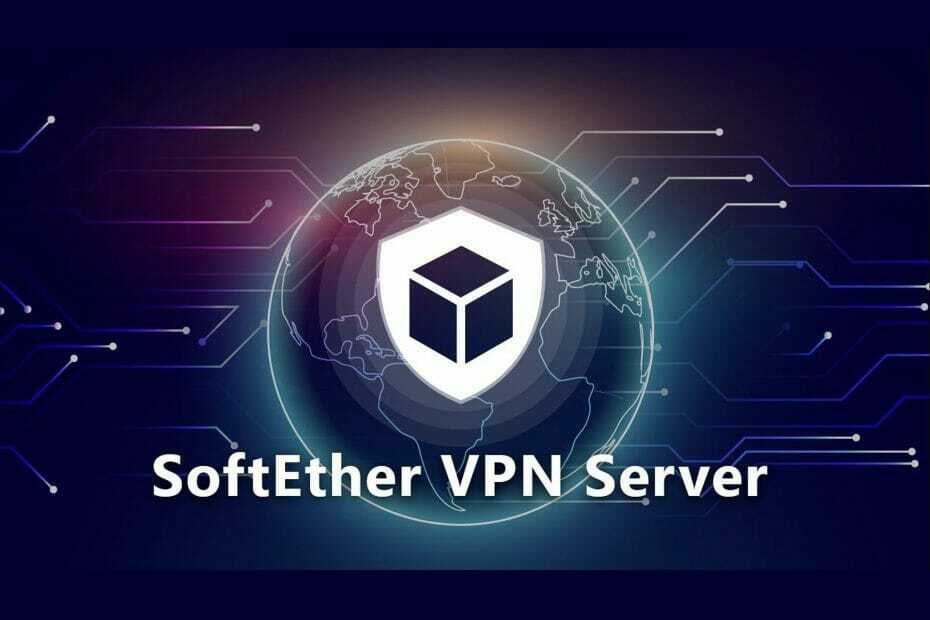
![[Lihtne juhend] Kuidas seadistada VPN-i Huawei ruuteris](/f/d9a10305e00dfd2bb1ce8bd6dce4770f.jpg?width=300&height=460)